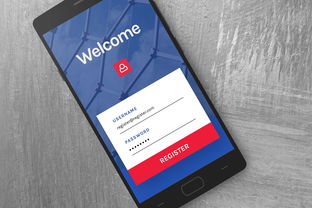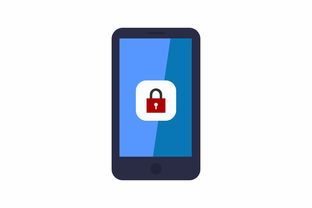
#手机软件传输到电脑的全面指南,简单步骤与实用技巧简介
在数字化时代,我们经常需要在手机和电脑之间传输文件,包括照片、视频、文档以及软件,尤其是对于游戏工作者来说,将手机软件传到电脑上进行测试、分析或备份是日常工作的一部分,本文将为您提供一个全面的指南,教您如何轻松地将手机软件从手机传输到电脑上。
使用数据线传输
最传统的方法之一就是使用数据线,这种方法简单、直接,不需要任何额外的软件或应用程序。
步骤:
1、连接设备:使用USB数据线将手机连接到电脑。
2、选择传输模式:在手机上选择文件传输模式(在Android设备上通常是“文件传输”或“MTP模式”)。
3、访问手机文件:在电脑上打开“我的电脑”或“此电脑”,找到手机设备并打开。
4、找到软件文件:在手机的文件系统中找到您想要传输的软件文件,通常是APK文件(对于Android)。
5、复制粘贴:将APK文件复制并粘贴到电脑上的文件夹中。
注意事项:确保您的电脑已经安装了适当的驱动程序,以便能够识别和访问手机文件。
使用云存储服务
云存储服务如Google Drive、Dropbox或OneDrive提供了一个便捷的平台,可以让您在不同设备之间同步和共享文件。
步骤:
1、上传文件:在手机上安装云存储应用,登录您的账户,然后上传APK文件。
2、访问文件:在电脑上登录相同的云存储账户,找到上传的APK文件。
3、下载文件:将APK文件从云存储下载到电脑上。
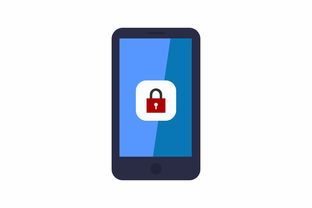
优点:这种方法不受地点限制,只要有网络连接,您就可以随时随地访问文件。
使用无线传输工具
有许多无线传输工具可以帮助您在没有数据线的情况下将文件从手机传输到电脑,例如AirDroid、Xender等。
步骤:
1、安装应用:在手机上安装无线传输工具,并在电脑上访问相应的网页版。
2、连接设备:确保手机和电脑连接到同一个Wi-Fi网络,然后在应用中扫描电脑的二维码或输入电脑端显示的代码进行连接。
3、选择文件:在手机应用中选择您想要传输的APK文件。
4、发送文件:点击发送,文件将被无线传输到电脑上。
优点:无线传输方便快捷,不需要物理连接。
使用蓝牙传输
如果您的电脑和手机都支持蓝牙,这也是一个传输文件的选项。
步骤:
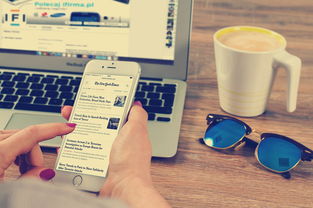
1、开启蓝牙:在手机和电脑上开启蓝牙功能。
2、配对设备:在电脑上搜索并配对手机。
3、发送文件:在手机上选择APK文件,然后选择通过蓝牙发送。
4、接收文件:在电脑上接收文件。
注意事项:蓝牙传输速度较慢,且传输距离有限。
使用第三方软件
有些第三方软件如Apowersoft Phone Manager、Mobizen等提供了更高级的功能,包括文件管理、屏幕共享等。
步骤:
1、安装软件:在电脑上安装第三方软件,并按照指示连接手机。
2、连接设备:使用USB数据线或无线方式连接手机和电脑。
3、管理文件:在软件界面中找到APK文件,并进行传输。

优点:这些软件通常提供更多的功能和更好的用户体验。
使用电子邮件发送
如果您只需要临时传输一个或几个小文件,电子邮件也是一个可行的选项。
步骤:
1、发送邮件:在手机上将APK文件作为附件发送到您的电子邮件地址。
2、接收邮件:在电脑上登录相同的电子邮件账户,下载附件。
优点:简单易用,不需要安装额外的软件。
将手机软件传到电脑上有多种方法,每种方法都有其适用场景和优缺点,选择合适的方法取决于您的具体需求、设备兼容性以及网络环境,无论是为了工作还是个人使用,了解这些传输方法都能帮助您更高效地管理手机和电脑之间的文件传输,希望这篇文章能帮助您找到最适合您的方法,让您的工作和生活更加便捷。